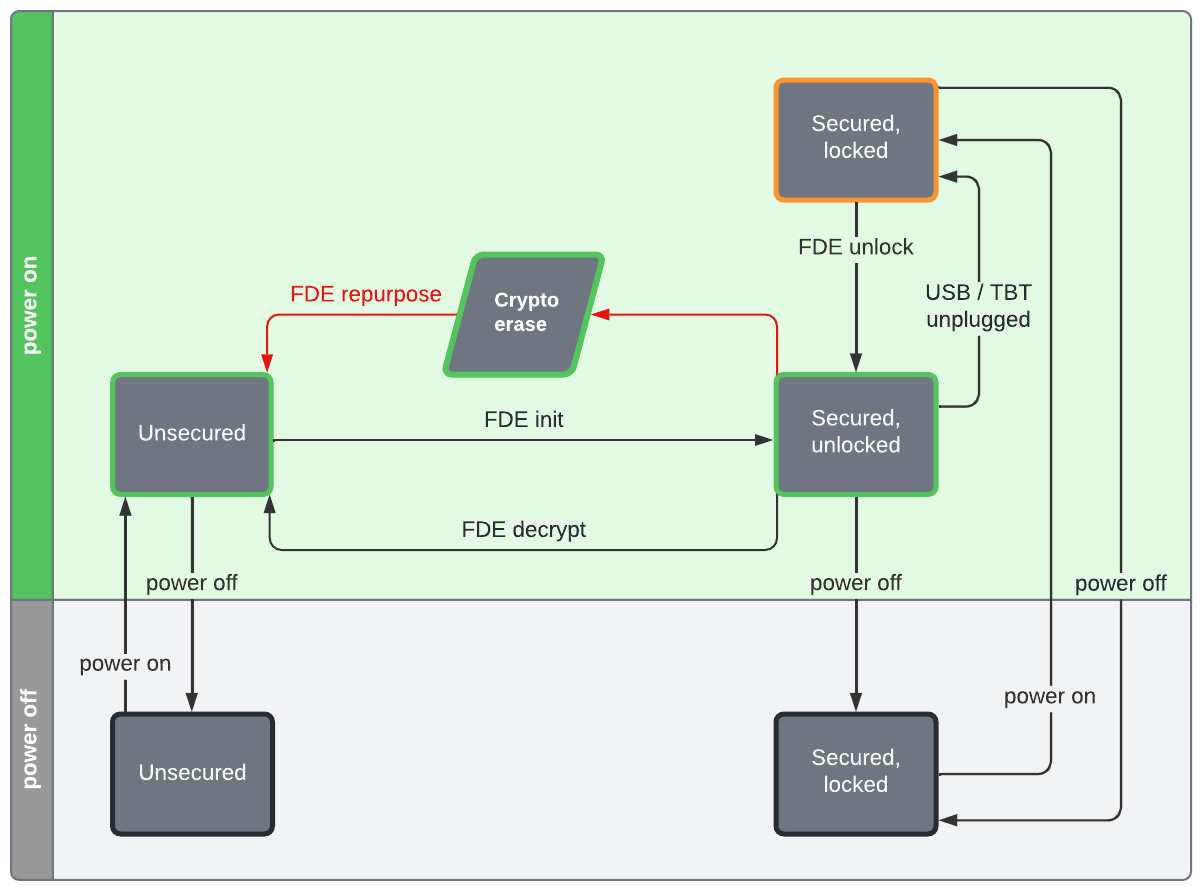Cet article vous a-t-il été utile ?
Comment pourrions-nous l'améliorer ?
Premiers pas avec Imacli
Rechercher des Lyve Mobile Array
La commande discover affiche les Lyve Mobile Array connectés à l’ordinateur ou disponibles sur le réseau local.
Pour rechercher des Lyve Mobile Array :
- Ouvrez une fenêtre cmd.exe ou une session de terminal PowerShell ou Linux.
- Saisissez la commande suivante :
lmacli discover
Pour chaque appareil détecté, la commande discover affiche le numéro de série et l'adresse IP correspondants.
| Exemple de résultat |
|---|
| Serial number | IP address NB20607L | 10.21.59.18 NB206093 | 169.254.100.123 NB260024 | 10.21.59.3 |
Les autres commandes d'Imacli requièrent l'adresse IP du Lyve Mobile Array à cibler.
Rechercher des Lyve Mobile Array dans des Lyve Mobile Rackmount Receiver
Certaines distributions Linux comme RHEL sont protégées par un pare-feu dont la configuration par défaut empêche lmacli de détecter les Lyve Mobile Array connectés à des Rackmount Receiver. Pour permettre cette détection, vous devez désactiver le pare-feu.
Sur RHEL :
- systemctl stop firewalld
- sudo systemctl disable firewalld
Importer la configuration d’un Lyve Mobile Array
Récupérer la configuration sur Lyve Management Portal
Autoriser l'utilisation d'lmacli derrière un proxy ou un pare-feu
Pour récupérer la configuration de l'appareil sur Lyve Management Portal, lmacli envoie des demandes aux URL suivantes :
- https://lmp-prod.us.auth0.com/
- https://rest.lyve.seagate.com/
- https://lyve.seagate.com/
- https://api.ingest.lyve.seagate.com/ (à partir de LMACLI 1.10.1)
- https://nxg-prod.us.auth0.com/ (à partir de LMACLI 1.10.1)
- https://apim-seagate-dev-west.Azure-api.net/ (à partir de LMACLI 1.10.1)
Ces domaines doivent être autorisés si lmacli est utilisée derrière un proxy ou un pare-feu.
L'exécution de la commande lmacli configure permet de récupérer la configuration Lyve Mobile Array sur Lyve Management Portal.
Pour récupérer la configuration Lyve Mobile Array :
- Ouvrez une session de terminal.
- Saisissez la commande suivante :
lmacli configure adresse IP
où : adresse IP est l’adresse IP d’un port du Rackmount Receiver figurant dans le résultat de la commande discover, par exemple :
lmacli configure 169.254.100.123
Vous êtes invité à accéder à un Lyve Management Portal pour activer votre appareil.
| Exemple de résultat |
|---|
| Open the following link to activate your device: https://lyvehub-sandbox.us.auth0.com/activate?user_code=NSXM-WFSL |
- Copiez l’URL affichée dans Imacli et collez-la dans un navigateur. Accédez au site.
- Lorsque vous y êtes invité, saisissez vos identifiants Lyve Management Portal.
- Lorsque vous y êtes invité, validez l’appareil en cliquant sur Confirm (Confirmer).
- Vérifiez que vous avez reçu le message de confirmation dans Imacli. Exemple :
| Exemple de résultat |
|---|
| Device successfully activated. |
Supprimer la configuration
Pour supprimer la configuration :
- Ouvrez une fenêtre cmd.exe ou une session de terminal PowerShell ou Linux.
- Saisissez la commande suivante :
lmacli configure --remove adresse IP
où : adresse IP est l’adresse IP d’un port du Rackmount Receiver, par exemple :
lmacli configure --remove 169.254.100.123
Autres commandes utiles
Commande info
Une fois qu'un Lyve Mobile Array est configuré sur une machine, lancez la commande info pour afficher les informations générales sur un appareil.
Commandes de chiffrement complet du disque
Déverrouiller un Lyve Mobile Array
Quand un Lyve Mobile Array est mis sous tension, les disques qui le composent ont l’un des statuts suivants :
- Unsecured (Non sécurisé) : le chiffrement complet du disque est désactivé. Le voyant d’état est vert.
- Secured, locked (Sécurisé, verrouillé) : le chiffrement complet du disque est activé et les disques sont verrouillés. Le voyant d’état est orange.
Quand un Lyve Mobile Array est non sécurisé, il est possible d’activer le chiffrement complet du disque avec la commande fde-init :
lmacli fde-init adresse IP
où : adresse IP est l’adresse IP d’un port du Rackmount Receiver, par exemple :
lmacli fde-init 169.254.100.123
Après l’exécution de la commande fde-init, le statut du Lyve Mobile Array est secured, unlocked (sécurisé, déverrouillé).
Quand un Lyve Mobile Array est sécurisé, verrouillé, il est possible de le déverrouiller avec la commande fde-unlock :
lmacli fde-unlock adresse IP
où : adresse IP est l’adresse IP d’un port du Rackmount Receiver, par exemple :
lmacli fde-unlock 169.254.100.123
Après l’exécution de la commande fde-unlock, le statut du Lyve Mobile Array est secured, unlocked (sécurisé, déverrouillé). Le voyant d’état est vert.
Désactiver le chiffrement complet du disque sur un Lyve Mobile Array
Pour désactiver le chiffrement complet du disque, utilisez la commande fde-decrypt :
lmacli fde-decrypt adresse IP
où : adresse IP est l’adresse IP d’un port du Rackmount Receiver, par exemple :
lmacli fde-decrypt 169.254.100.123
Pour réactiver le chiffrement complet du disque, utilisez la commande fde-init.
Effacer les données d'un Lyve Mobile Array pour reconditionnement
Pour supprimer instantanément les données, procédez à l’effacement cryptographique de la clé de chiffrement. Utilisez la commande fde-repurpose :
lmacli fde-repurpose adresse IP
où : adresse IP est l’adresse IP d’un port du Rackmount Receiver, par exemple :
lmacli lmacli fde-repurpose 169.254.100.123
La commande fde-repurpose ne sera pas exécutée si le Lyve Mobile Array contient un volume. Utilisez raid-cleanup pour supprimer un volume.
Résumé des états et commandes du chiffrement complet du disque